Cómo utilizar iTunes en su macbook
iTunes puede reproducir los archivos de audio digitales que se descargan de Internet en su MacBook o obtener de otras fuentes en los formatos WAV, AAC, Apple Lossless, AIFF, MP2, MP3 y archivos.
Conteúdo
Disfrutando de un archivo de audio digital es sólo un poco más complicado de lo que se reproduce un CD. Después de descargar o guardar tus archivos de audio a tu MacBook, abra el Finder y vaya a los archivos almacenados. Después, simplemente arrastre los archivos de música desde el Finder hasta la entrada de la música en la lista Fuente de iTunes.
Los archivos añadidos aparecen en la sección de música de tu biblioteca de iTunes. Piense en la Biblioteca como una lista maestra de sus medios digitales. Para ver la Biblioteca de música, seleccione la entrada de la música en la columna izquierda del reproductor de iTunes. También puede arrastrar un archivo de canción desde una ventana del Finder y suéltelo en el icono de iTunes en el Dock, que añade la canción a su biblioteca de música.
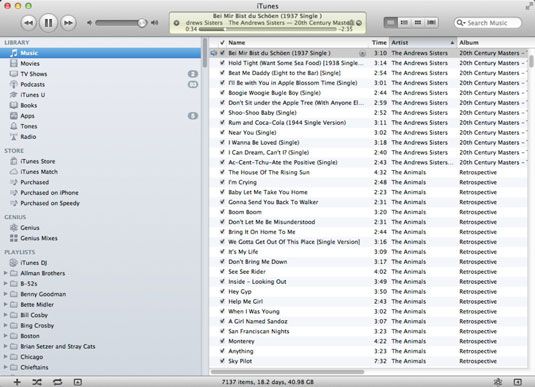
Para reproducir una canción, basta con hacer doble clic en él en la lista de música. Alternativamente, puede utilizar los controles de reproducción.
La lista Fuente de iTunes puede incluir hasta ocho fuentes posibles de la música:
Biblioteca: Esta sección incluye música, películas, programas de televisión, podcasts, libros, iTunes U, Aplicaciones, Ringtones, juegos de iPod, y Radio.
Dispositivos: Si un iPod, iPhone o iPad se conecta, aparece en la lista.
Audio CD: Un CD de audio estándar.
Tienda: Comprar en iTunes Store.
Genius: ¿Por qué no dejar que iTunes Match nueva música a su gusto? Haga clic en el título Genius y luego haga clic en el botón Activar Genius para que iTunes para crear automáticamente listas de reproducción de canciones de la iTunes Music Library. También puede permitir Genius para recomendar música, películas y programas de televisión basados en los títulos que ya tienes en tu biblioteca de iTunes.
Compartido: Si otro Mac o PC en su red local está ejecutando iTunes y está situado a compartir parte o la totalidad de su biblioteca, puede conectarse al otro equipo para su música.
Compartir el hogar: Puede activar Compartir en casa para compartir la biblioteca multimedia de tu Mac a través de la red inalámbrica con hasta cinco computadoras, así como los dispositivos iPhone, iPad y iPhone.
Listas de reproducción: Piense en las listas de reproducción como carpetas utilizadas para organizar tu música.
Nótese también que la Biblioteca contiene información para cada canción que se agrega a la misma, tales como
Nombre
Hora
Artista
Album
Si algunas de las canciones que va a añadir no muestran nada por el título, álbum o artista, no panic- mayoría de los archivos MP3 han incorporado datos que iTunes se pueden leer. Si una canción no incluye ningún dato, siempre se puede añadir la información de estos campos manualmente.
Cómo navegar por la Biblioteca MacBook
Después de agregar unas cuantas docenas de canciones de iTunes, la visualización de la biblioteca puede convertirse en una tarea. Para ayudar, iTunes pueden mostrar su biblioteca en otro formato, también: a saber, el modo de navegación. Para ver la Biblioteca en el modo de navegación, haga clic en el menú Ver y haga clic en el elemento Mostrar Browser, o pulse el cmd + B atajo de teclado.
El modo de navegación de iTunes muestra la biblioteca de una manera compacta, organizar sus canciones en cuatro secciones:
Género
Artista
Album
Nombre de la cancion
Selección de un artista de la lista artista provoca iTunes para mostrar álbumes de ese artista en la lista del álbum. Seleccionar un álbum de la lista del álbum, y iTunes muestra las canciones de ese álbum en la sección inferior de la ventana Examinar. También puede cambiar entre los campos de clasificación para la ventana Examinar de la opción de menú Browser View-columna.
¿Cómo encontrar canciones en tu MacBook Music Library
Después de que su colección de archivos de audio crece grande, es posible que tenga problemas para localizar esa versión remix sueca de " yo es su Boogie Man ". Para ayudarte, iTunes tiene una función de búsqueda integrada. Para encontrar una canción, escriba algún texto en el campo de búsqueda de la ventana principal de iTunes.
Mientras escribe, iTunes intenta encontrar una selección que coincide con el texto de búsqueda. La búsqueda es bastante completa, que muestra cualquier texto coincidente de la artista, álbum, título de la canción, y los campos de género en los resultados.
Por ejemplo, si escribe electrónico en el campo, iTunes podrían devolver resultados para la banda llamado Electrónico u otras melodías que clasifica como electrónico en el campo Género. Haga clic en la lupa en la parte izquierda del campo de búsqueda para restringir la búsqueda a artistas, álbumes, compositores y canciones.
¿Cómo eliminar música antigua de la Biblioteca MacBook
Después de pasar algún tiempo tocando canciones con iTunes, puede decidir que no lo hiciste De Verdad desee añadir 40 versiones diferentes de " Louie Louie " a su Biblioteca. Para eliminar una canción de la biblioteca, haga clic en la canción para seleccionarlo y presione Eliminar.
También puede eliminar una canción de la biblioteca arrastrándolo a la Papelera en el Dock.
Ver video en el MacBook
Viendo el video en iTunes es similar a escuchar música. Para ver su colección de vídeo, haga clic en una de estas entradas en la lista Fuente:
Películas
Programas de television
iTunes muestra sus vídeos como miniaturas, como una lista o en la vista Cover Flow. Videoclips aparecen como una lista de reproducción inteligente.
De su colección, puede
Haga doble clic en una miniatura de vídeo o una entrada en la lista.
Arrastre un clip de vídeo compatible con QuickTime desde la ventana del Finder a la ventana de iTunes. Los archivos de vídeo que se pueden ver utilizando QuickTime suelen tener las extensiones de archivo de .mov, .MV4, o .mp4.
iTunes reproduce vídeo en el cuadro a continuación la lista de fuentes, en la ventana de iTunes, en una ventana separada, o en modo de pantalla completa, dependiendo de la configuración que elija desde el menú Ver-Video Playback.
En el modo de pantalla completa, mueva el cursor para mostrar una tira de control en la parte inferior de la pantalla. Los deportes de la tira de control de una barra deslizante que puede arrastrar para desplazarse por el video, un control de volumen, y Play / Pausa y los botones de avance rápido / retroceso.





